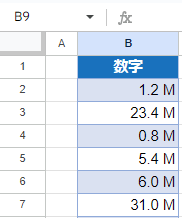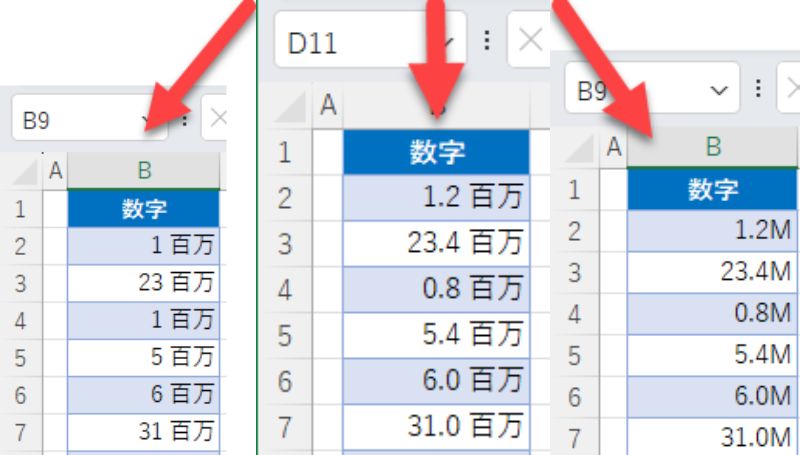数字の書式設定 – ExcelとGoogleスプレッドシートで百万単位の表示
Written by
Reviewed by
Last updated on 10月 7, 2023
このチュートリアルでは、ExcelとGoogleスプレッドシートで数値を百万単位で書式設定する方法を説明します。
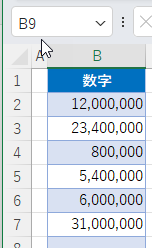
数値を百万単位で表示
Excelで大きな数字をより見やすく表示したい場合、百万単位で書式設定することができます。例えば、次のような数値があるとします。
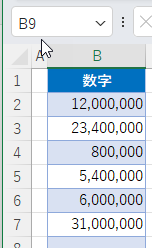
数字のリストを百万としてフォーマットするには、以下の手順に従います:
- 書式を設定したい数値の範囲(B2:B7)を選択し、リボンの「ホーム」タブで「数値」グループの右下にある「数値の書式設定」アイコンをクリックします。
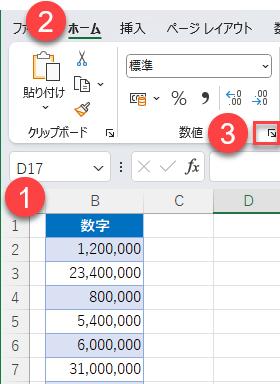
- [セルの書式設定]ウィンドウの[表示形式]カテゴリに移動し、[種類]ボックスに「#,, “百万”」と入力し、[OK]をクリックします。
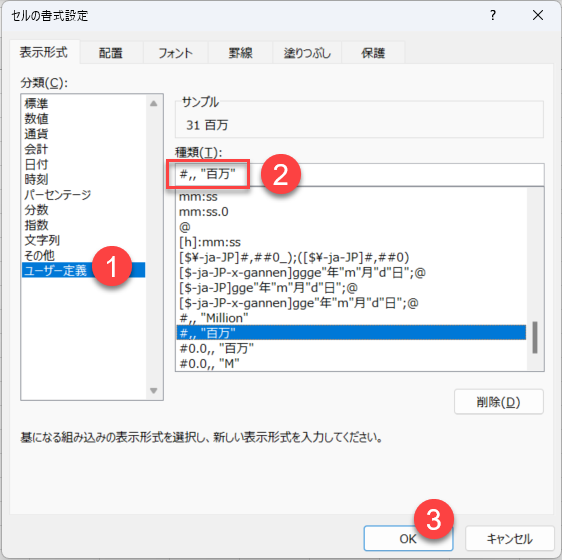
その結果、範囲内のすべての数値が百万としてフォーマットされます。このフォーマットでは、コンマが3桁に置き換わります。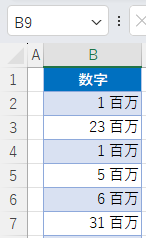
注:百万単位の書式に千単位を小数1桁として含めたい場合は、「#0.0,, “百万”」と入力すればよい。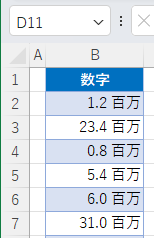
Mだけで百万を表すこともあります。これは、KPI指標を示すスコアカードを作成するときに便利です。その場合は、「#0.0, “M”」と入力してください。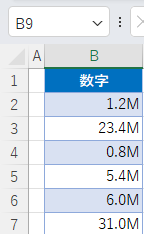
こちらもご覧ください: 数値を千単位で表示する
Googleスプレッドシートで数値を百万単位で表示
Excelと同様に、Googleスプレッドシートでも数値を百万として書式設定することができます。これを実現するには、以下の手順に従います:
- 書式を設定したい数値の範囲(B2:B7)を選択し、メニューから「表示形式」>「数字」>「カスタム数値書式」を選択します。
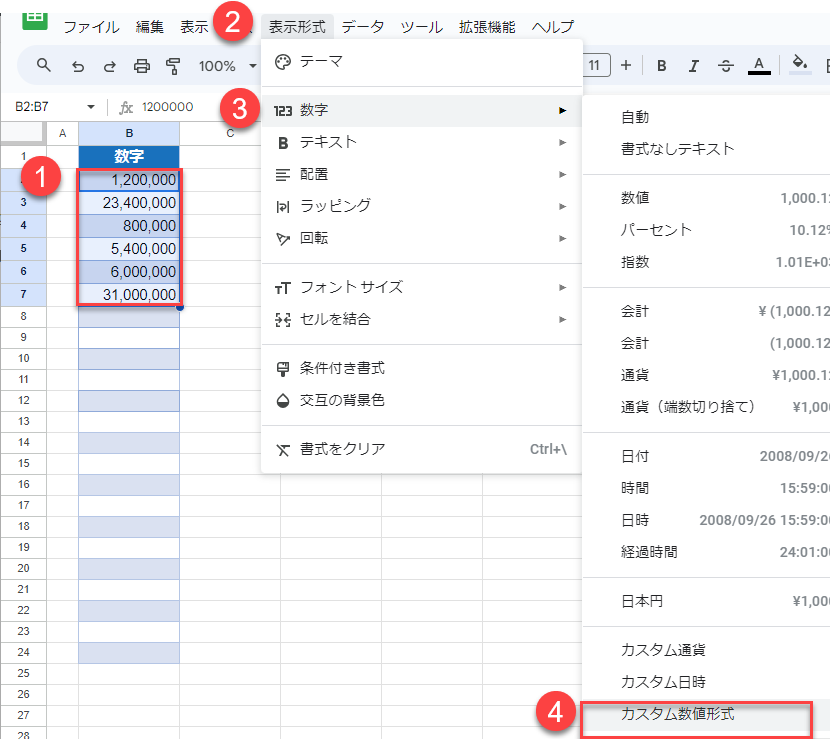
- カスタム数値形式ボックスに “0,, \百万 “と入力します。
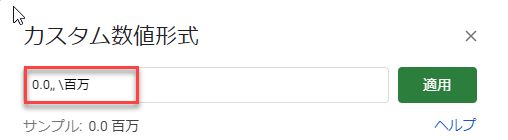
その結果、数値は百万としてフォーマットされる。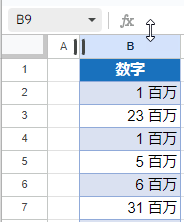
これと同様に、”0.0,, \百万 “と入力すると、千を1つの小数として含めることができます。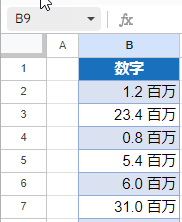
Mでフォーマットするには、”0.0,,˶M “と入力します。